Войдите в личный кабинет на сайте https://medom.virtual-hospital.ru/, используя свой логин и пароль.
После входа вы попадете на главную страницу портала. В левой панели расположены основные пункты меню, с которыми вам предстоит работать. Пункты "Пациенты" и "Устройства" являются раскрывающимися, нажмите на них, чтобы увидеть подменю.
После входа вы попадете на главную страницу портала. В левой панели расположены основные пункты меню, с которыми вам предстоит работать. Пункты "Пациенты" и "Устройства" являются раскрывающимися, нажмите на них, чтобы увидеть подменю.

Перед созданием сессии необходимо добавить пациента или выбрать его из списка, если вы уже работали с ним.
Для этого перейдите к соответствующим пунктам подменю. В карточке пациента нет обязательных полей, и вы можете пропустить заполнение и внести данные позже. Однако ФИО и дату рождения необходимо будет указать до окончания исследования, иначе ФИО пациента не будет отображено в отчете.
Чтобы заключение после подписания врачом функциональной диагностики автоматически отправлялось на email пациента, заполните поле «Email». Также заключение пациента может быть получено с использованием Telegram-бота, для этого установите значение в поле «Отчеты через Telegram». Для корректной работы Telegram-бота необходимо указать телефонный номер пациента. Более подробную информацию о использовании Telegram-бота можно найти здесь. Поле «Клиника» заполняется автоматически.
Если вы работаете в нескольких клиниках или подразделениях, выберите ту, к которой привязан пациент.
Для этого перейдите к соответствующим пунктам подменю. В карточке пациента нет обязательных полей, и вы можете пропустить заполнение и внести данные позже. Однако ФИО и дату рождения необходимо будет указать до окончания исследования, иначе ФИО пациента не будет отображено в отчете.
Чтобы заключение после подписания врачом функциональной диагностики автоматически отправлялось на email пациента, заполните поле «Email». Также заключение пациента может быть получено с использованием Telegram-бота, для этого установите значение в поле «Отчеты через Telegram». Для корректной работы Telegram-бота необходимо указать телефонный номер пациента. Более подробную информацию о использовании Telegram-бота можно найти здесь. Поле «Клиника» заполняется автоматически.
Если вы работаете в нескольких клиниках или подразделениях, выберите ту, к которой привязан пациент.

Для отправки заключения по Email или через Telegram вам необходимо получить согласие пациента на использование открытых каналов связи. Ответственность за правильное внесение данных лежит исключительно на вас, операторе.
Если пациент уже зарегистрирован в системе, выберите пункт подменю "Список пациентов". В появившемся списке найдите нужного пациента и нажмите на его имя. Вы также можете воспользоваться фильтрами, расположенными сверху, чтобы найти пациента по ФИО, номеру телефона или электронной почте. После этого вы попадете на карточку пациента, где сможете внести необходимые корректировки. Дополнительную информацию о корректировках данных можно найти в соответствующем разделе. Затем перейдите на соседнюю вкладку "Сессии мониторинга" и нажмите кнопку "Добавить сессию".
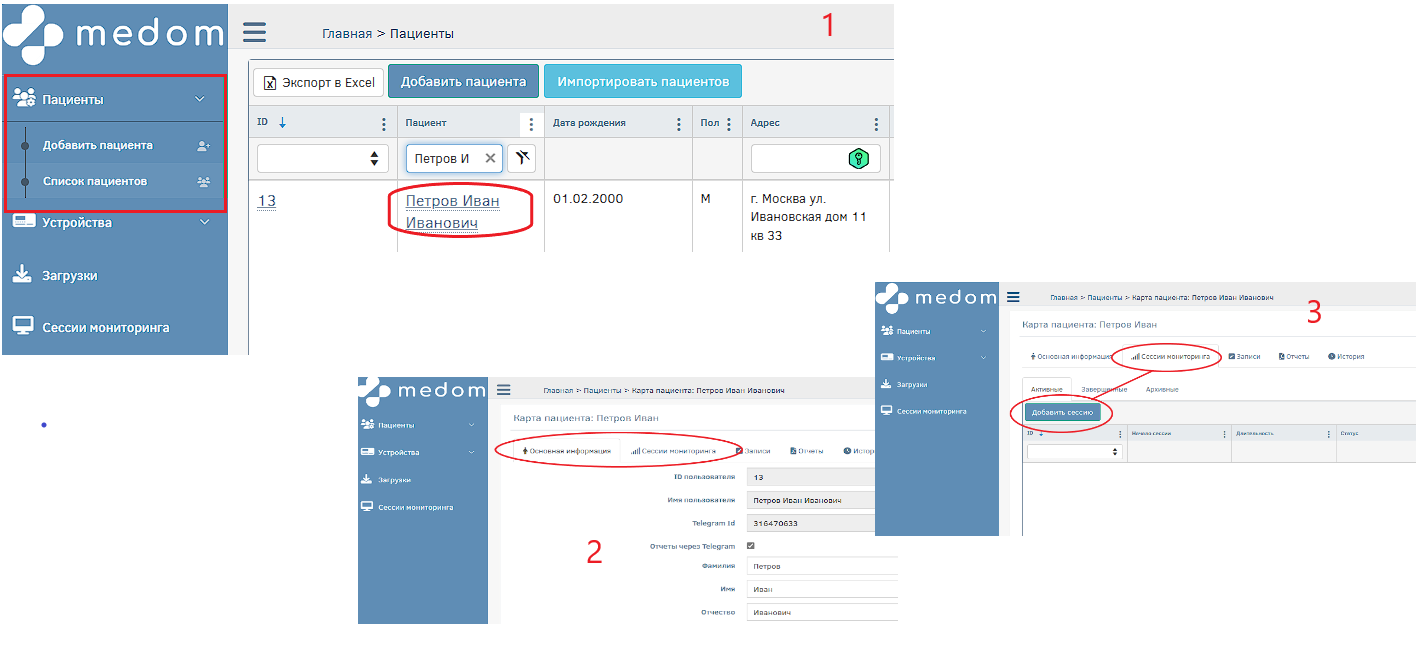
Независимо от выбранного метода, вы перейдете на страницу выбора устройства. В списке выберите устройство, которое будете использовать, кликнув по нему левой кнопкой мыши. Всегда выбирайте устройство по серийному номеру, указанному на корпусе регистратора.
Если все выполнено верно, поле с выбранным устройством будет подсвечено синим цветом. Если вы хотите, чтобы заключение автоматически отправлялось лечащему врачу или на другой email, отличный от email пациента (например, на email клиники), укажите это в поле "Отчет об исследовании отправить на email". Там же вы сможете распечатать дневник пациента, если он не пользуется электронным дневником. Подробнее о ведении дневника и использовании электронного дневника можно прочитать здесь.
После завершения настроек, нажмите кнопку "Запустить мониторинг".
Если все выполнено верно, поле с выбранным устройством будет подсвечено синим цветом. Если вы хотите, чтобы заключение автоматически отправлялось лечащему врачу или на другой email, отличный от email пациента (например, на email клиники), укажите это в поле "Отчет об исследовании отправить на email". Там же вы сможете распечатать дневник пациента, если он не пользуется электронным дневником. Подробнее о ведении дневника и использовании электронного дневника можно прочитать здесь.
После завершения настроек, нажмите кнопку "Запустить мониторинг".

Будет создано обследование, и вы увидите основную информацию о нем. Перейдите в раздел "Сессии мониторинга" главного меню. Ваша созданная сессия будет отображена в списке активных. Однако поля "Длительность", "ЧСС" и "Заряд" будут оставаться незаполненными, а в поле "Обновлено" будет указана дата и/или время, отличное от текущего. Сессия будет находиться в режиме ожидания данных от пациента. Теперь вы можете приступить к установке регистратора на пациента.

Всегда создавайте сессию перед установкой регистратора на пациента. Если устанавливаете регистратор на дому, создайте сессию заранее на компьютере, а затем отредактируйте данные по необходимости.
